iPhone/iPad에서 사진 앨범을 숨기는 방법
- 王林앞으로
- 2023-04-19 15:57:366107검색
iPhone/iPad에서 사진 앨범을 숨기는 방법을 확인하세요
Apple Images는 사진을 캡처하고, 저장하고, 가족 및 친구와 공유할 수 있는 좋은 방법이며 Apple TV의 화면 보호기로도 사용할 수 있지만 일부 사진은 당신이 볼 수 있습니다. (극단적인 예는 최근 가슴 아픈 Reddit 게시물입니다.) 다행스럽게도 이러한 항목을 숨겨 예상치 못한 순간에 표시되지 않도록 하는 간단한 기술이 있습니다. 세 가지 장치 모두에서 동일한 방법을 사용하여 iPhone, iPad 또는 Mac에서 이미지를 숨길 수 있습니다. 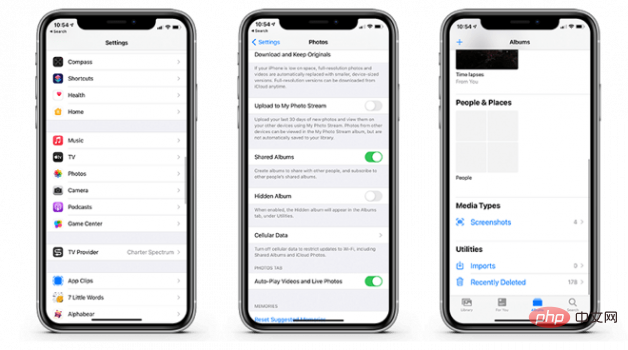
iPhone/iPad에서 사진 앨범을 숨기는 방법
iPhone/iPad
- 사진 앱을 엽니다.
- 숨기려는 사진을 탭하세요.
- 공유 버튼을 클릭하세요.
- 숨기려면 클릭하세요.
- 사진을 숨길 것인지 확인하세요.
Mac
- 사진 앱을 엽니다.
- 숨길 사진을 하나 이상 선택하세요.
- 마우스 오른쪽 버튼을 클릭하거나 Control 키를 누른 채 클릭하고 숨기기를 선택하세요.
- 메뉴 표시줄을 사용하여 이미지 > 사진 숨기기를 선택할 수도 있습니다.
- 사진을 숨길 것인지 확인하세요.
숨겨진 사진 앨범 보는 방법
iPhone/iPad
- 사진 앱에서 사진 앨범으로 이동하세요.
- 유틸리티에서 숨기기까지 아래로 스크롤하세요.
- 열려면 터치하세요.
- 전체 앨범을 숨기려면 설정 앱으로 이동한 다음 사진으로 이동하여 '앨범 숨기기'까지 아래로 스크롤하고 해당 옵션을 끄세요.
Mac
- 메뉴 표시줄의 보기 메뉴로 이동하여 "숨겨진 앨범 표시"를 선택하세요.
- 사이드바에서 숨겨진 앨범을 클릭하여 엽니다.
마지막으로 숨겨진 앨범으로 이동하여 사진을 숨기는 것과 동일한 단계에 따라 언제든지 사진 숨기기를 해제할 수 있지만, 이번에는 "숨기기 해제"를 선택하여 앨범에서 해당 사진을 제거하세요.
위 내용은 iPhone/iPad에서 사진 앨범을 숨기는 방법의 상세 내용입니다. 자세한 내용은 PHP 중국어 웹사이트의 기타 관련 기사를 참조하세요!
성명:
이 기사는 yundongfang.com에서 복제됩니다. 침해가 있는 경우 admin@php.cn으로 문의하시기 바랍니다. 삭제

